苹果手机0元分期购买条件是什么?随着科技的飞速发展,苹果手机以其卓越的性能和高端的品牌形象深受广大消费者的青睐。然而,高端的价格标签往往让一些消费...
2025-05-24 0 苹果手机
当您的旧苹果手机开始显得有些力不从心,或是您对最新的iPhone充满了期待时,换新机的时机就到了。但数据迁移是其中最棘手的部分。本文将详细介绍更换苹果手机的步骤,并提供数据迁移的全面指南,确保您的信息、照片、应用以及个性化设置都能完美迁移到新设备上。
1.1检查旧手机的状况
在开始之前,请确保旧手机电量充足,至少剩余50%以上。您需要确认旧手机已登录到您的AppleID,并确保设备的iOS系统是最新版本。
1.2开启iCloud备份
打开设置>[您的名字]>iCloud,滚动至下方,找到“iCloud备份”,点击进入并打开“iCloud备份”,然后点击“立即备份”开始备份您的数据。
1.3本地备份
如果您不想通过网络备份,可以使用iTunes或Finder(Mac用户)进行本地备份。
在电脑上打开最新版本的iTunes或Finder。
使用数据线将手机连接到电脑。
选择“此iPhone”,然后选择“立即备份”。
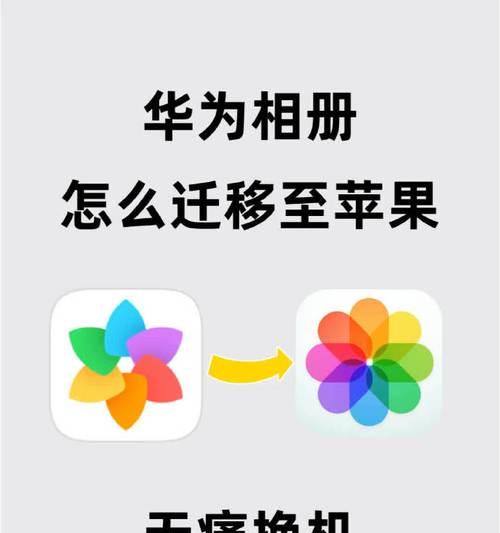
2.1启动新手机
开机后,跟随屏幕上的指示完成初始设置。如果您想将数据从旧手机迁移到新手机,请选择“从iPhone转移数据”选项。
2.2使用快速开始
如果您是首次使用新iPhone,可以使用“快速开始”功能来简化迁移过程。只需将新旧两台手机靠近,按照屏幕上的提示操作。
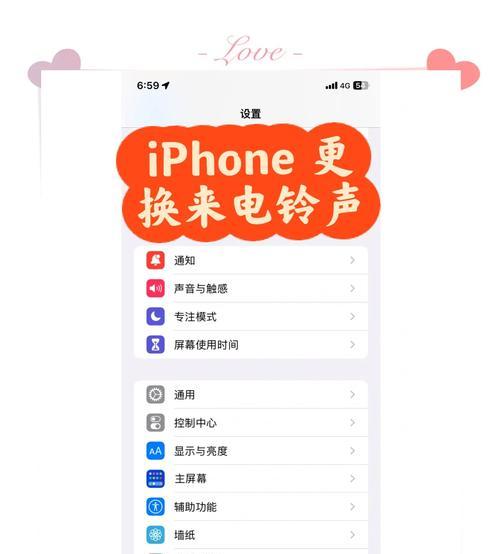
3.1选择数据迁移方式
通过iCloud:如果您的旧手机数据已经备份到iCloud,那么新手机在设置过程中会提示您从iCloud恢复。
通过iTunes或Finder:如果之前使用iTunes或Finder做了本地备份,您可以在新手机上选择“从iTunes备份恢复”或“从Finder备份恢复”。
3.2确认迁移内容
在开始迁移之前,您可以选择需要恢复的数据类型,如照片、通讯录、应用等。
3.3开始迁移
选择好迁移方式和内容后,点击“恢复”或“传输”按钮开始数据迁移过程。新手机将会重启,并开始导入数据。这个过程可能需要一些时间,请耐心等待。
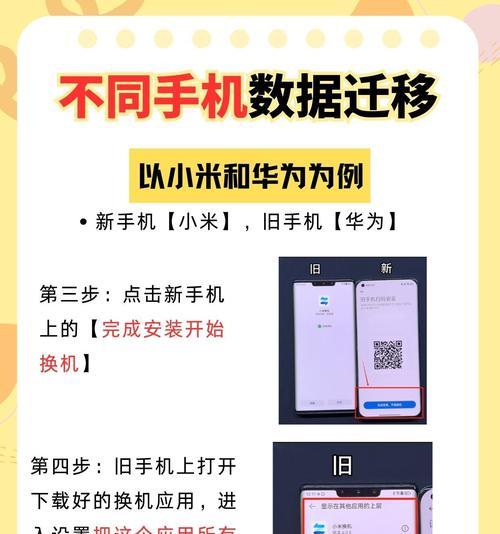
4.1检查应用更新
打开AppStore,查看是否有应用需要更新,并且确保所有应用都恢复到了最新版本。
4.2验证数据完整性
在完成迁移后,建议您检查几项重要数据,比如联系人、照片和重要信息,确保数据完整无误地转移到了新手机。
4.3设置新功能
根据您的使用习惯,配置新iPhone上的各种功能,如Siri、Wallet、HomeKit等。
Q1:如果我在迁移过程中遇到了网络问题怎么办?
A:如果在使用iCloud进行数据迁移时遇到网络问题,请确保您的新手机和旧手机都连接到稳定的Wi-Fi网络。如果问题依旧,请暂时中断迁移,稍后再试。
Q2:新手机上可以保留两部iPhone的通话记录吗?
A:数据迁移不会合并通话记录。新手机上的通话记录会是您在旧手机上的备份,之后的通话记录则会在新手机上单独记录。
Q3:为什么我的旧iPhone上的数据没有出现在新iPhone上?
A:这可能是由于数据备份时未包含某些内容,或者在恢复过程中出现了问题。请检查备份是否成功完成,并确保新旧设备在迁移时满足所有要求。
通过以上步骤,您可以轻松完成从旧iPhone到新iPhone的数据迁移。如果您遵循了所有步骤,但仍有问题,建议联系Apple客服获取进一步的帮助。祝您在新iPhone上有一个愉快的体验!
标签: 苹果手机
版权声明:本文内容由互联网用户自发贡献,该文观点仅代表作者本人。本站仅提供信息存储空间服务,不拥有所有权,不承担相关法律责任。如发现本站有涉嫌抄袭侵权/违法违规的内容, 请发送邮件至 3561739510@qq.com 举报,一经查实,本站将立刻删除。
相关文章

苹果手机0元分期购买条件是什么?随着科技的飞速发展,苹果手机以其卓越的性能和高端的品牌形象深受广大消费者的青睐。然而,高端的价格标签往往让一些消费...
2025-05-24 0 苹果手机

保护手机,尤其是像苹果这样的智能手机,是用户普遍关心的问题。苹果手机因其高端的设计和精湛的工艺而受到许多用户的喜爱,但同时也意味着它们需要额外的关照。...
2025-05-24 1 苹果手机

当我们遇到苹果手机出现技术问题或是需要更换零件时,返厂维修是一个常见的解决方案。为了确保您的返厂维修流程顺畅,本文将详细指导您需要准备哪些材料,以及如...
2025-05-24 1 苹果手机

在购买苹果手机时,颜色选择是消费者非常关心的环节。由于无法直接在所有网上渠道中实际触摸和试看手机颜色,因此核对颜色显得尤为重要。本文将为你详细讲解如何...
2025-05-24 1 苹果手机

在当今科技快速发展的时代,苹果手机已成为许多人的日常必备品。然而,随着手机价格的不断攀升,保护手机的外设,尤其是手机壳,也随之变得越发重要。选择一个合...
2025-05-24 1 苹果手机

在当今的智能手机市场中,苹果手机以其卓越的性能、优雅的设计和强大的生态系统,吸引了无数消费者的关注。对于想要入手苹果手机的用户来说,型号的选择是一个重...
2025-05-24 1 苹果手机